Article Number: 000220746
Dell Wireless Headset WL3024 gebruikershandleiding en probleemoplossing
Summary: Het volgende artikel bevat informatie over de Dell Wireless Headset WL3024. U kunt elk gedeelte raadplegen voor meer informatie over de functies van de Dell Wireless Headset WL3024 en hoe u deze kunt gebruiken. ...
Article Content
Instructions
Inhoudsopgave:
- Wat zit er in de doos van de Dell Wireless Headset WL3024?
- Functies van de Dell Wireless Headset WL3024
- Uw Dell Wireless Headset WL3024 instellen
- Probleemoplossing
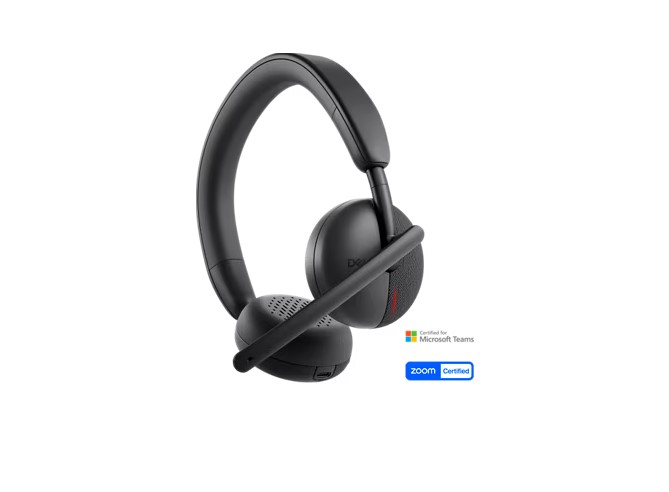
(Afbeelding 1 Werk sneller en slimmer met de Dell Wireless Headset WL3024)
Wat zit er in de doos van de Dell Wireless Headset WL3024?
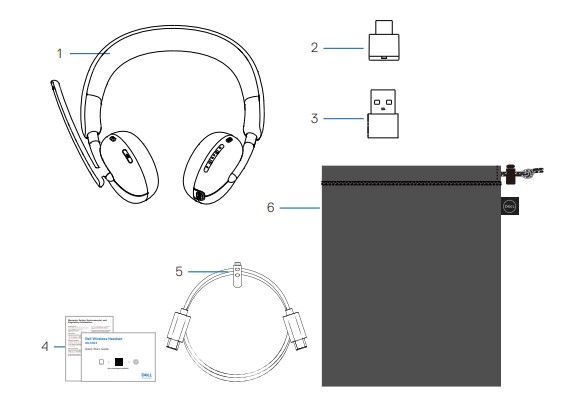
(Afbeelding 2 : Inhoud van de Dell Wireless Headset WL3024)
| 1 | Dell draadloze headset WL3024 | 2 | USB-C draadloze audio-ontvanger |
| 3 | USB-A-adapter | 4 | Gebruikersdocumentatie |
| 5 | Type-C-oplaadkabel | 6 | Zachte draagtas |
Functies van de Dell Wireless Headset WL3024
Functies
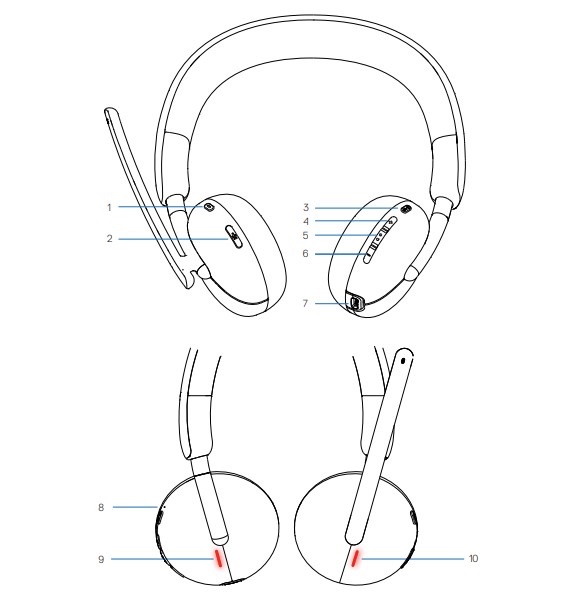
(Afbeelding 3 Dell Wireless Headset WL3024 productfuncties)
| 1 | Knop Teams | 2 | Knop Dempen |
| 3 | Aan/uit-knop (koppeling aan/uit/BT) | 4 | Knop Volume omhoog |
| 5 | Multimedia | 6 | Knop Volume omlaag |
| 7 | USB-C-oplaadpoort | 8 | Voedings-LED |
| 9 | Led-lampje voor bezig licht | 10 | Led-lampje voor bezig licht |
Accessoires
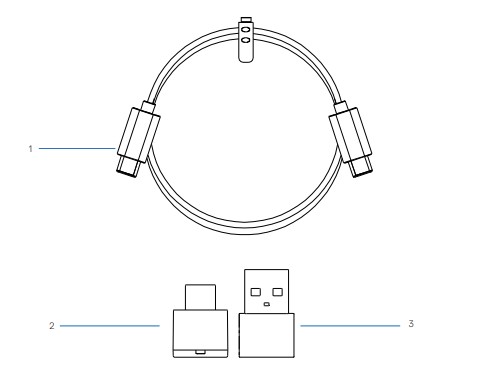
(Afbeelding 4 Dell Wireless Headset WL3024 productaccessoires)
| 1 | Type-C-oplaadkabel | 2 | USB-C draadloze audio-ontvanger |
| 3 | USB-A-adapter |
Uw Dell Wireless Headset WL3024 instellen
De headset in- of uitschakelen
U moet de headset opladen voordat u deze gebruikt. Druk op de aan/uit-knop om de headset in of uit te schakelen.
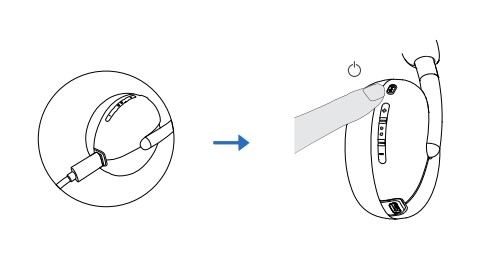
(Afbeelding 5 De headset in- of uitschakelen)
De headset opladen
Om de headset op te laden, sluit u de USB-C-oplaadkabel aan op de USB-C-poort op uw headset en sluit u vervolgens het andere uiteinde van de USB-C-poort aan op de computer.
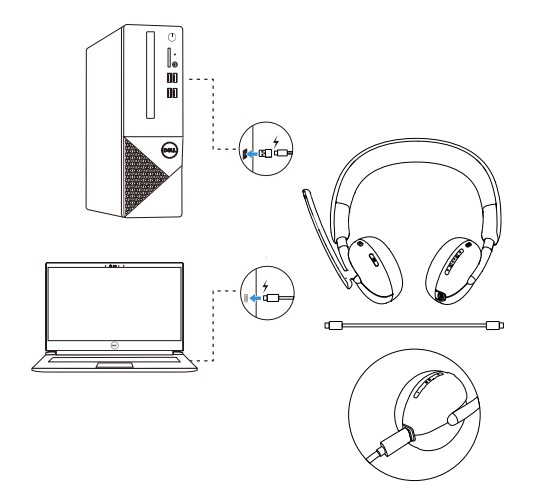
(Afbeelding 6 De headset opladen)
De headset aanpassen
Pas de hoofdband en oorkussens aan om de optimale aansluiting voor uw hoofd te vinden. De oorschelpen kunnen 90 graden naar voren en achteren worden gedraaid.
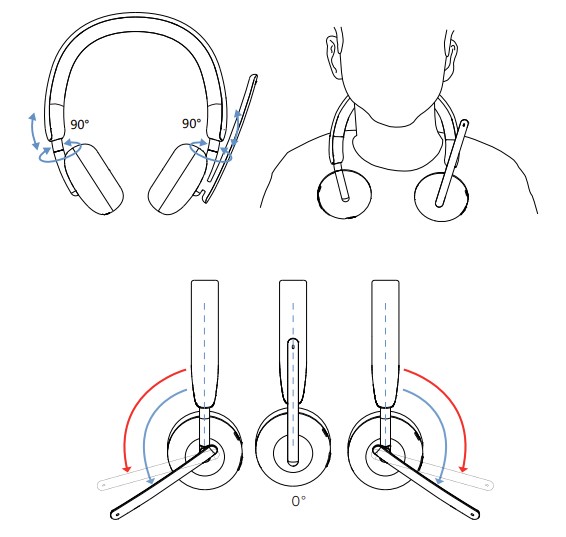
(Afbeelding 7 De headset aanpassen)
De microfoon kan tot 260°worden gedraaid.
De handleidingen bevinden zich op onze supportwebsite:
Probleemoplossing
| Problemen | Mogelijke oplossingen |
|---|---|
| De melding Dell Pair wordt niet geopend wanneer een Bluetooth-apparaat voor de eerste keer wordt ingeschakeld. |
|
| Dell Pair meldt een koppelingsfout |
|
| Headset heeft geen geluid. |
|
| De audio werkt niet. |
|
| Er komt abnormaal geluid uit de headset. |
|
| Onevenwichtig geluid in de headset | Controleer of de volumebalans van de computer correct is ingesteld.
|
| Headsetlampjes branden niet |
|
| Draadloos bereik is te kort. |
|
| Mediatoets of volumeregeling werkt niet. |
|
| Headsetknoppen werken niet |
|
| Onevenwichtig of monogeluid tijdens het testen van het kanaal |
|
| De knop dempen wordt niet gesynchroniseerd tussen het systeem en de headset. |
|
| Meerdere apparaten gevonden bij het handmatig verbinden via Bluetooth |
|
Article Properties
Affected Product
Dell Wireless Headset - WL3024
Last Published Date
28 Dec 2023
Version
1
Article Type
How To